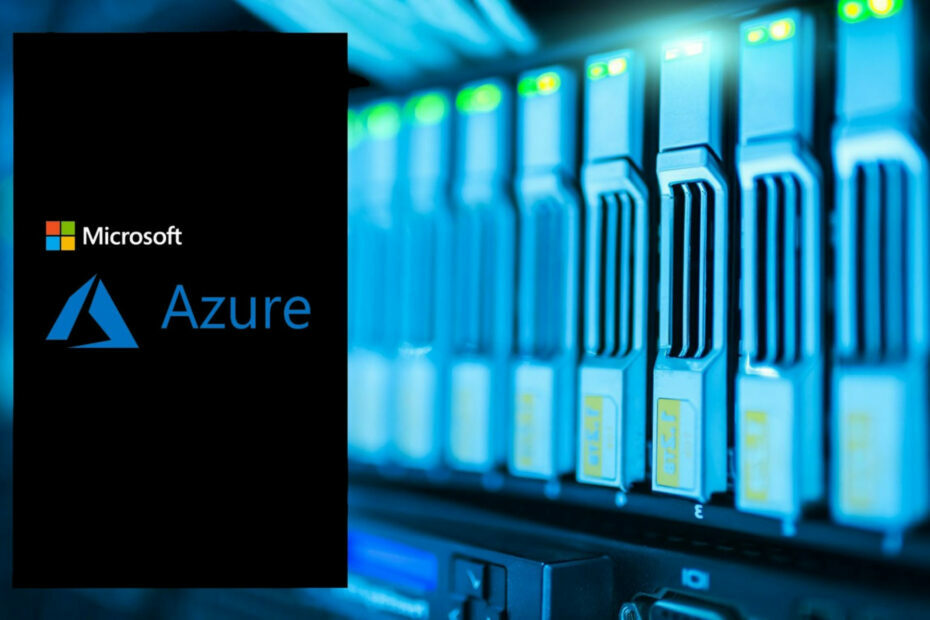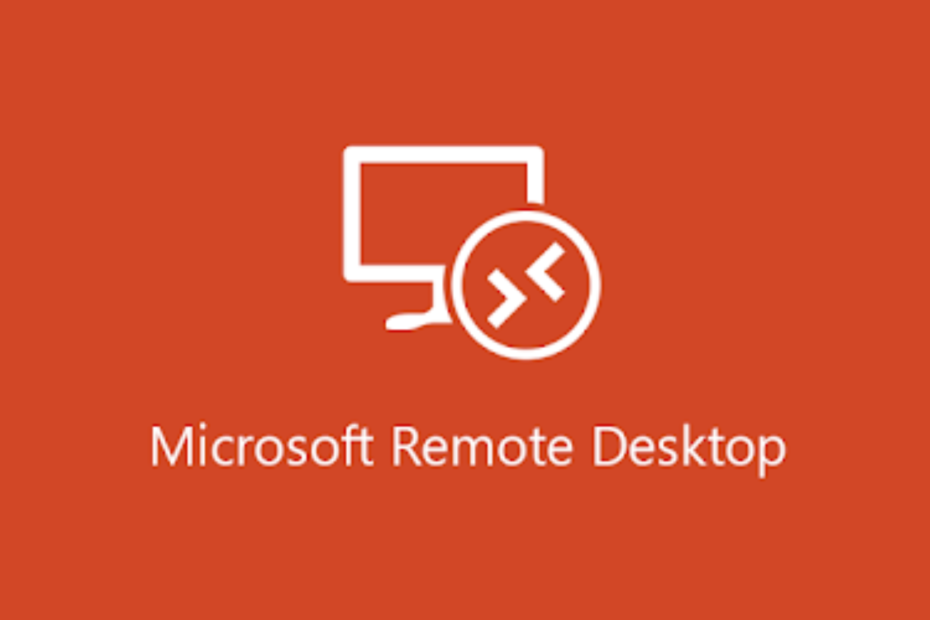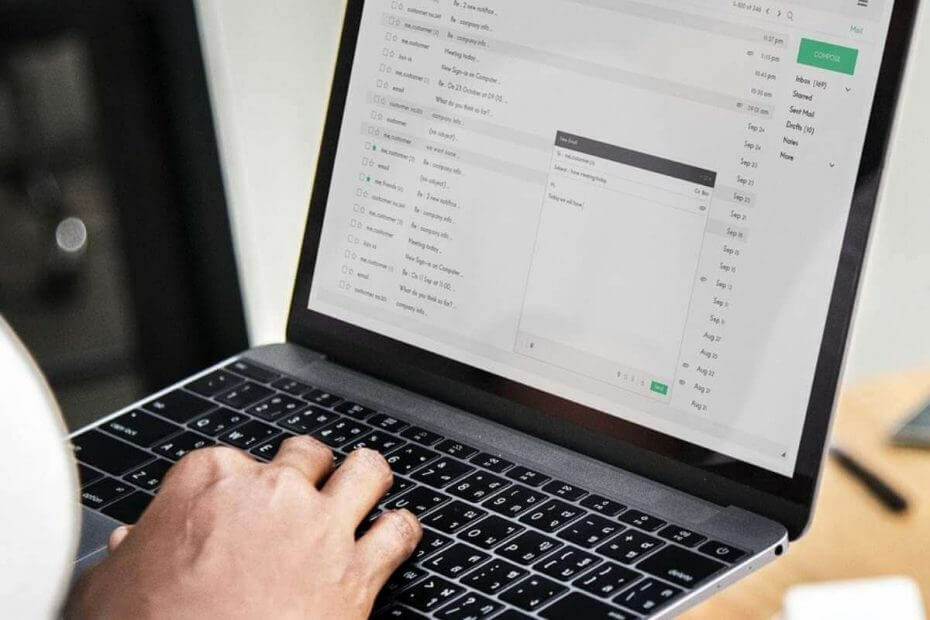
Този софтуер ще поддържа драйверите ви работещи, като по този начин ви предпазва от често срещани компютърни грешки и отказ на хардуер. Проверете всичките си драйвери сега в 3 лесни стъпки:
- Изтеглете DriverFix (проверен файл за изтегляне).
- Щракнете Започни сканиране за да намерите всички проблемни драйвери.
- Щракнете Актуализиране на драйвери за да получите нови версии и да избегнете неизправности в системата.
- DriverFix е изтеглен от 0 читатели този месец.
Ако сте се опитали да промените местоположението на офлайн файла с данни на Outlook (.ost) в Microsoft Outlook, видяхте, че бутонът за сърфиране е деактивиран.
Това се дължи на отпадането на класическия офлайн режим в Outlook, който е връзка в онлайн режим с Microsoft Exchange Server.
Това се случва, когато се опитате да направите нещо офлайн, като използвате инструмент, предназначен за онлайн употреба.
Но добрата новина е, че има решение за това.
Потребителите също са описали този проблем на Форум на Microsoft:
Моето текущо местоположение по подразбиране за моя OST файл е C: Потребители... *** Имейл адрес е премахнат за поверителност ***
Опитвам се да променя местоположението на D: Потребители... *** Имейл адресът е премахнат за поверителност ***, но нищо, което се опитвам, изглежда не работи.
В Outlook отивам да променя местоположението на файла с данни, но това не ми позволява да редактирам или променя файла. […]
Как мога да променя местоположението, в което Outlook насочва към файла с данни за моя имейл? Той изтегля имейлите от сървъра за обмен, но ги кешира в моя OST файл на локалното ми C устройство, вместо на другото ми локално D устройство?
Ето как да промените местоположението на офлайн файла с данни на Outlook:
1. Създайте нов профил в Outlook и променете местоположението на .ost файла
- Отидете на Контролен панел > тип поща за търсене на Поща елемент> отворете го.
- Кликнете върху Показване на профили > щракнете Добавяне и въведете име за профила> щракнете Добре.
- Кликнете върху Следващия и изчакайте настройката да завърши.
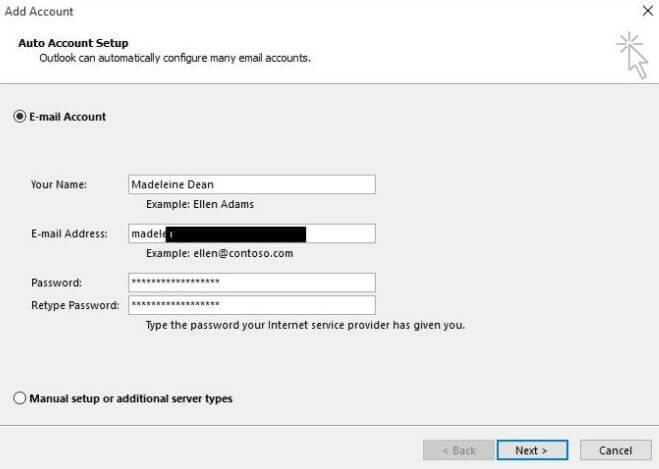
- Изберете Променете настройките на акаунта проверете случая> кликнете върху Следващия.
- В прозорците Настройки на сървъра изберете Още настройки.
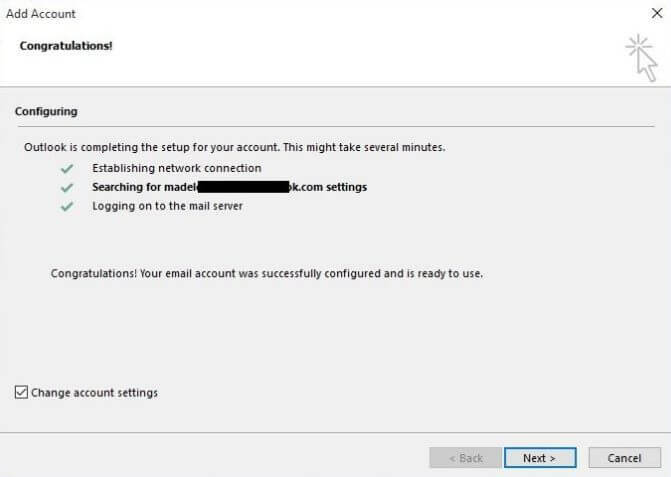
- В Microsoft Exchange Windows кликнете върху Разширено и след това на Настройки на файла с данни на Outlook.
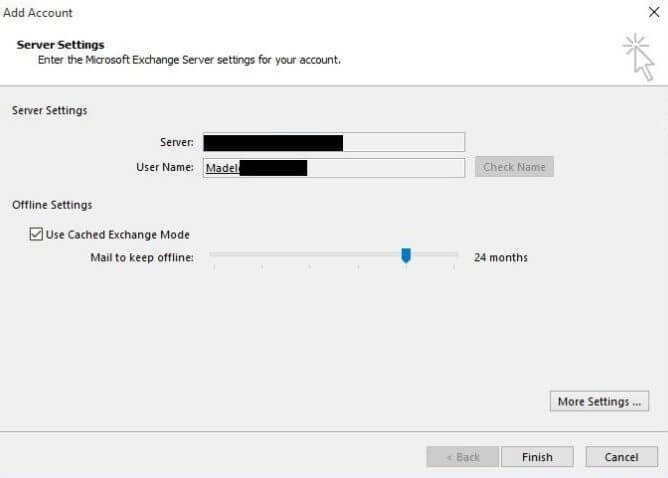
- В новия прозорец, който се появява на екрана, щракнете върху Преглед и след това нататък Отворете.
- Кликнете върху завършек за да завършите настройката на имейл акаунта.
- Върнете се към списъка с профили>Контролен панел > въведете поща за търсене на пощенския елемент> отворете го> Щракнете върху Показване на профили.
- Изберете оптимизирания профил> проверете Винаги използвайте този профил > щракнете Добре.
Трябва да синхронизирате вашите файлове? Ето най-добрия софтуер, който да ви помогне в това!
2. Променете местоположението чрез записа в системния регистър на ForceOSTPath
Предлагаме ви да архивирайте регистъра преди да промените настройките. Ако ти промяна на системния регистър неправилно, можете да използвате архива до възстановяване на системния регистър.
Ако искате да наблюдавате и промените в системния регистър, този инструмент може да ви помогне.
- Тип regedit в полето за търсене> щракнете Добре.
- Намерете следния подраздел на системния регистър: HKEY_CURRENT_USERSoftwareMicrosoftOfficexx.0Outlook
(xx.0 представлява вашата версия на Office (14.0 = Office 2010).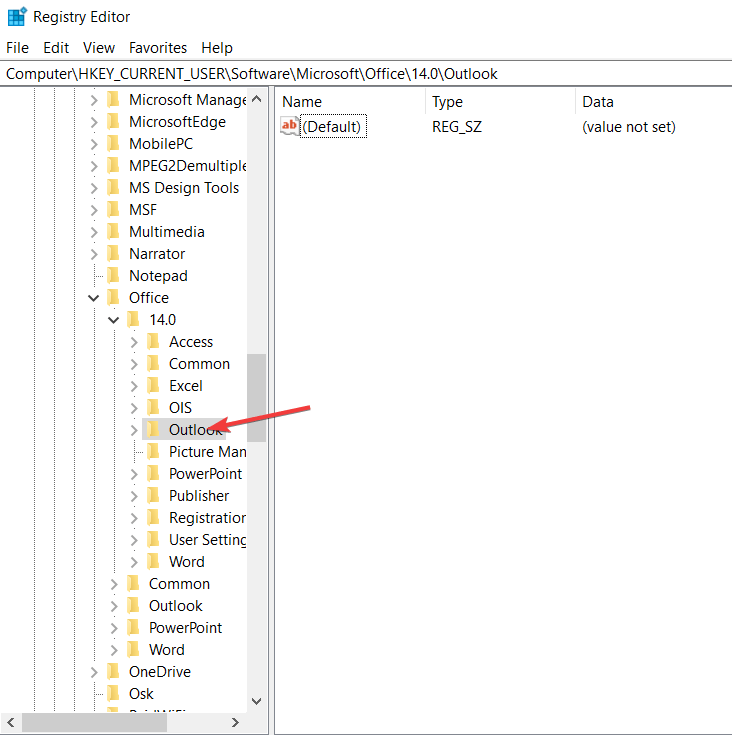
- Кликнете с десния бутон Outlook > Ново > кликнете върху Разширяема стойност на низа.
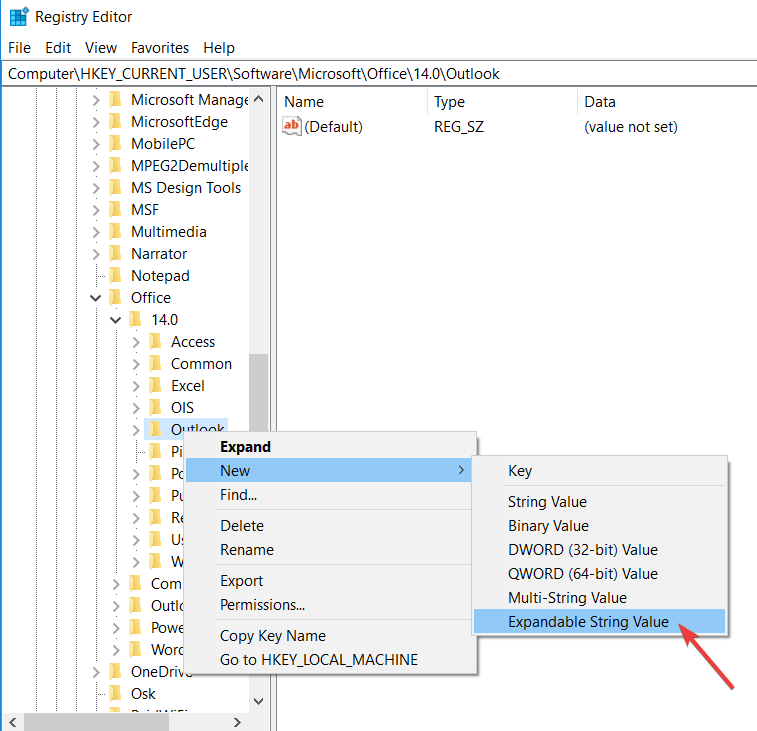
- Тип ForceOSTPath> натиснете Въведете.
- Кликнете с десния бутон ForceOSTPathи след това щракнете върху Промяна.
- В полето Value value въведете пътя, където искате да съхраните .ost файла (C: MyOSTфайлове)> щракнете Добре.
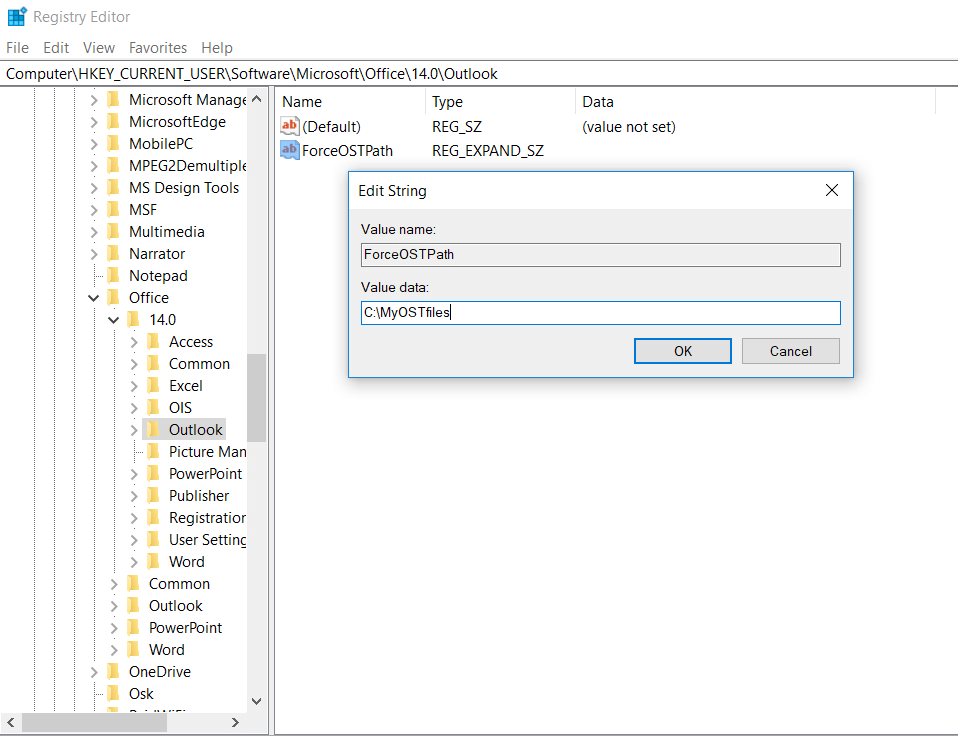
- Премахнете и добавете отново своя акаунт. Задаването на стойността на системния регистър не засяга съществуващите акаунти. Можете също да използвате Microsoft Инструмент FixIt ако не искате да използвате пътя на regedit.
Ако следните решения са полезни, моля, уведомете ни в раздела за коментари по-долу.
СВЪРЗАНИ ИСТОРИИ, КОИТО ТРЯБВА ДА ПРОВЕРИТЕ:
- 9 най-добри антивирусни програми за Exchange 2013 за защита на вашите пощенски сървъри
- Как да конфигурирам Windows Live Mail за Outlook на Windows 10
- 6 най-добрият софтуер за извличане на имейли за събиране на имейл адреси